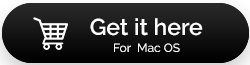أفضل أداة لإزالة Adware لنظام التشغيل Mac في عام 2022
نشرت: 2021-07-05لماذا يجب إزالة برامج الإعلانات المتسللة من جهاز Mac؟ من المحتمل جدًا ، لأنه قد يتسبب في أضرار جسيمة لملفاتك أو حتى يجعل جهاز Mac الخاص بك غير صالح للعمل. لكن دعنا نخبرك أن الإجابة على هذا السؤال ليست بهذه البساطة. لا يمكن أن يتسبب كل برنامج أو عنصر يظهر باللون الأزرق في إلحاق الضرر بجهاز Mac الخاص بك ، بعد أن قلت إن حتى العناصر الصغيرة وغير الضارة قادرة على إحداث فوضى في جهاز Mac الخاص بك.
في هذه المدونة ، سنحاول اكتشاف ما هو سيئ وما هو ليس كذلك - بشكل أكثر تحديدًا سننظر في وقت إزالة البرامج الإعلانية على Mac والطرق اليدوية لتنظيف البرامج الإعلانية وسننظر أيضًا في كيفية إزالة البرامج الإعلانية باستخدام برامج إعلانية أداة إزالة لنظام التشغيل Mac.
ما هو Mac Adware؟
يتألف Adware من فترتين - إعلان وبرنامج. لذا ، فإن برامج الإعلانات المتسللة عبارة عن إعلان يدعم البرنامج الذي يتمثل هدفه الأساسي في تحقيق إيرادات للمطور. يمكن الدفع لمنشئ المحتوى في شكل الدفع لكل نقرة أو الدفع مقابل المشاهدة أو حتى الدفع لكل تثبيت
تظهر برامج الإعلانات المتسللة في الغالب في شكل إعلانات منبثقة على شاشة جهاز Mac الخاص بك ويمكن أن تسبب الكثير من الانزعاج خاصةً إذا عطلت تفاعلك مع أحد التطبيقات.
من منظور أوسع ، هناك نوعان من برامج الإعلانات المتسللة - النوع الشرعي والمضلل. يُعرف هذا الأخير أيضًا باسم PUPs أو البرامج غير المرغوب فيها.
متى يمكن لبرامج Adware في Mac أن تشكل خطرًا كبيرًا
كما صرح Ian Davis ، كبير الباحثين في مجال التهديدات في BlackBerry ، "تركزت تهديدات MacOS تاريخيًا بشكل أساسي حول برامج الإعلانات المتسللة وبرامج تنزيل أحصنة طروادة لبرامج معروفة جيدًا ،" [1] وبرامج الإعلانات المتسللة ، على الرغم من أنها أقل فتكًا من البرامج الضارة ، إلا أنها لا تزال تخدع مستخدمي Mac وتشكل تهديدًا. السؤال هو متى يجب أن تكون على أهبة الاستعداد واتخاذ الخطوات اللازمة لإزالة برامج الإعلانات المتسللة من جهاز Mac.
- إذا أخذك إعلان على موقع ويب شرعي إلى مواقع ويب مشكوك فيها
- بالإضافة إلى ما سبق ، هل تم استبدال تكريم المتصفح الخاص بك. هذا يجب أن يدق الجرس على الفور
- تم تجميع البرنامج الذي قمت بتثبيته مع تطبيقات لا تريدها وتتداخل الآن مع عمليات جهاز Mac (احذر من أنه قد يكون فيروسات أو برامج تجسس أو برامج فدية أو برامج ضارة)
- يمكن لبعض البرامج الإعلانية أن تحقن PUPs التي تتخيل مثل keyloggers التي يمكنها تتبع ضغطات المفاتيح أو الأنشطة عبر الإنترنت
- إذا أدى التطبيق الذي قمت بتثبيته إلى إبطاء جهاز Mac الخاص بك
كيفية إزالة ادواري من ماك؟
والأفضل من ذلك ، يجب أن تترك مهمة إزالة البرامج الإعلانية من جهاز Mac إلى منظف مخصص لبرامج الإعلانات المتسللة لنظام التشغيل Mac نظرًا لأن أدوات إزالة البرامج الإعلانية هذه لنظام التشغيل Mac تم تطويرها بواسطة خبراء. لديهم وظائف وخوارزميات مضمنة يمكنهم من خلالها تتبع البرامج الإعلانية والمحتويات الضارة الأخرى وإزالتها بسرعة في أي وقت من الأوقات على الإطلاق.
بعد قولي هذا ، فإن معرفة النصائح والحيل اليدوية لإزالة البرامج الإعلانية من Mac يمكن أن يساعدك في الحفاظ على Mac في حالة جيدة على المدى الطويل. سنناقش هذه الطرق لاحقًا في المدونة.
(ط) أفضل أدوات إزالة البرامج الإعلانية لنظام التشغيل Mac
من الحكمة دائمًا ترك مهمة إزالة البرامج الإعلانية من جهاز Mac الخاص بك إلى أداة متخصصة. إذن ، إليك بعض أفضل منظفات البرامج الإعلانية لنظام التشغيل Mac -
1. CleanMyMac X

CleanMyMac X هو تطبيق فعال يساعد على إزالة جميع أنواع التهديدات المحتملة والنصوص الإعلانية المخفية. في حالة ما إذا كان برنامج Adware على جهاز Mac يمثل تهديدًا من أي نوع ، فقد ارتدى CleanMyMac X قبعة أداة إزالة برامج الإعلانات المتسللة لنظام التشغيل Mac.
كل ذلك في حزمة واحدة تحتوي على مجموعة متنوعة من الأدوات
يحظر البرامج الإعلانية الضارة وأي فيروسات أو نوافذ منبثقة أخرى
لا وحدة المعالجة المركزية كثيفة
ينظف Mac بنقرة واحدة
يزيل الملفات غير المرغوب فيها المخفية والملفات المؤقتة وتطبيقات الخلفية غير المرغوب فيها
تمزيق الملفات بطريقة لا يمكن لأي شخص الوصول إليها مرة أخرى
يحسن التخزين
النسخة المجانية تنظف 500 ميغا بايت من القمامة
قد تجد القليل من الأدوات غير الضرورية
قراءة المراجعة الكاملة على CleanMyMacX
2. iObit MacBooster 8

يقف منظف البرامج الدعائية على نظام Mac هذا صادقًا مع اسمه ، فهو يعزز أوقات أداء جهاز Mac من خلال مساعدة جهاز Mac على التخلص من كل ما يشغل مساحة ثمينة. يمكن أن تكون ملفات كبيرة أو مكررة أو أي عناصر أخرى من هذا القبيل.
يفحص جهاز Mac الخاص بك بعمق
يزيل جميع أنواع المحتويات الضارة مثل برامج التجسس والبرامج الإعلانية والفيروسات
ينظف أكثر من 20 ملفًا غير هام
عظيم للمستخدمين مع قرص صلب SSD أصغر
يساعد Turbo Boost على تحسين مساحة القرص وحتى إصلاح العديد من مشكلات أذونات القرص

يزيل الملفات الكبيرة لتوفير مساحة تخزين على جهاز Mac
يفتقر إلى الأمان في الوقت الفعلي
قد تجد بعض التنبيهات مخيفة للغاية
انقر هنا لتنزيل MacBooster 8
إليك مراجعة من الداخل إلى الخارج لـ iObit MacBooster 8
3. برنامج Intego VirusBarrier
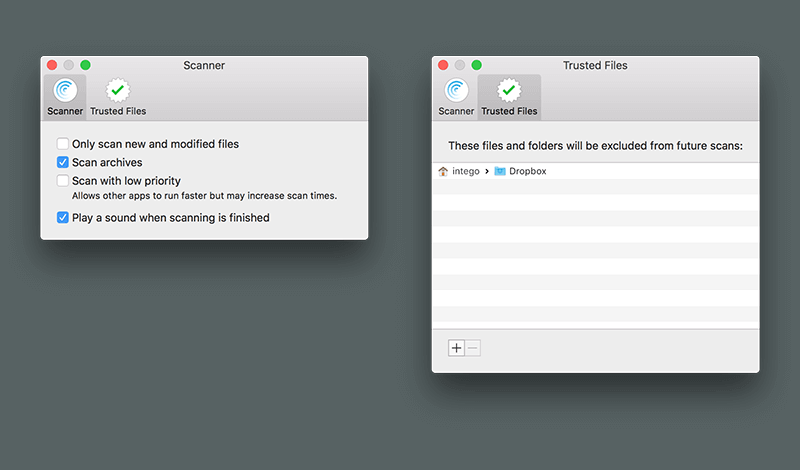
تم تصميم VirusBarrier Scanner من Intego بشكل أساسي لإزالة جميع أنواع الفيروسات من جهاز Mac الخاص بك. بعد أن قال إنه لا يتعامل مع البرامج الضارة بطريقة مختلفة.
يقدم أفضل حماية من البرامج الضارة
يحتوي على NetBarrier الذي يوفر جدار حماية للمستخدمين المتقدمين
يقتل الإعلانات بكفاءة على مواقع الويب
يمنحك القدرة على النسخ الاحتياطي للملفات
مكتشف الملفات المكررة
لا توجد مكونات إضافية للمتصفح
لا يقوم تلقائيًا بحجر الملفات الضارة أو حذفها
قم بتنزيل Intego VirusBarrier
4. أداة إزالة Bitdefender Adware

تساعد أداة إزالة البرامج الإعلانية لنظام التشغيل Mac جهاز Mac على التخلص من أي برامج إعلانية ضارة. إنه بسيط ولا يتعارض مع عمل جهاز Mac الخاص بك. أفضل جزء هو أنه خالٍ من التكلفة ويمكنه بسهولة القضاء على برامج الخاطفين والمكونات الإضافية الضارة والوظائف الإضافية الضارة من جهاز Mac الخاص بك.
متاح مجانا
واجهة سهلة الاستخدام وجذابة
يعالج ويزيل البرامج الضارة والبرامج الإعلانية بسهولة
سهل التنصيب
قد تكون برامج الإعلانات المتسللة التي تحددها مقتصرة على Genio و Vsearch
قم بتنزيل أداة إزالة Bitdefender Adware
(2) الطرق اليدوية لإزالة البرامج الإعلانية من جهاز Mac
1. بمساعدة الباحث
إذا كان هناك تطبيق أو تطبيقات لم يتم حسابها ، والتطبيقات المرفقة مع تطبيق آخر ، فقد حان الوقت للتخلص منها ، وإليك الطريقة -
1. افتح الباحث
2. من الجزء الأيمن ، انقر فوق التطبيقات
3. ابحث عن أي تطبيقات لم تكن على دراية بها وتؤدي إلى إبطاء جهاز Mac
4. انقر بزر الماوس الأيمن فوقه وانتقل إلى سلة المهملات
5. توجه الآن إلى قفص الاتهام الخاص بك ، وانقر بزر الماوس الأيمن على سلة المهملات ، وانقر على Empty Trash
2. استخدم مراقب النشاط
يمكنك استخدام مراقب النشاط للتخلص من البرامج الإعلانية الضارة. من أجل هذا -
1. افتح مراقب النشاط عن طريق كتابة اسمه في Launchpad
2. حدد موقع التطبيق الضار الذي قد يكون قد جلب البرامج الإعلانية الضارة المجمعة معًا
3. انقر على أيقونة X
3. تعطيل الملحقات غير المبررة
إذا لم تتعرف على أحد الإضافات أو إذا ظهر أحد الإضافات مؤخرًا بعد تثبيت أحد التطبيقات ، فيجب عليك إزالته على الفور. الآن ، قد تختلف الخطوات قليلاً بناءً على المتصفح الذي تستخدمه. لذا ، إذا كنت تستخدم Safari -
1. افتح التفضيلات
2. انتقل إلى ملحقات
3. حدد امتدادًا لست على دراية به وقم بإلغاء تثبيته
لمستخدمي Chrome -
1. اكتب chrome: // extensions في شريط البحث
2. حدد ملحقات غير مألوفة وانقر على إزالة
تغليف
من المستحسن أن تتكون إستراتيجية إزالة برامج الإعلانات المتسللة من استخدام أداة إزالة برامج الإعلانات المتسللة لنظام التشغيل Mac وإلى جانب ذلك ، يجب عليك أيضًا ممارسة الطرق البسيطة المذكورة أعلاه لإزالة البرامج الإعلانية من جهاز Mac الخاص بك. إذا كانت المدونة مفيدة ، فامنحها إعجابًا ولمزيد من المحتوى التقني ، استمر في قراءة مكتبة القرص. يمكنك أيضًا أن تجدنا على YouTube و Facebook و Twitter و Pinterest و Flipboard و Tumblr.
ارتباط مرجعي:
[1] https://beta.darkreading.com/endpoint/mac-attackers-remain-focused-mainly-on-adware-fooling-users.